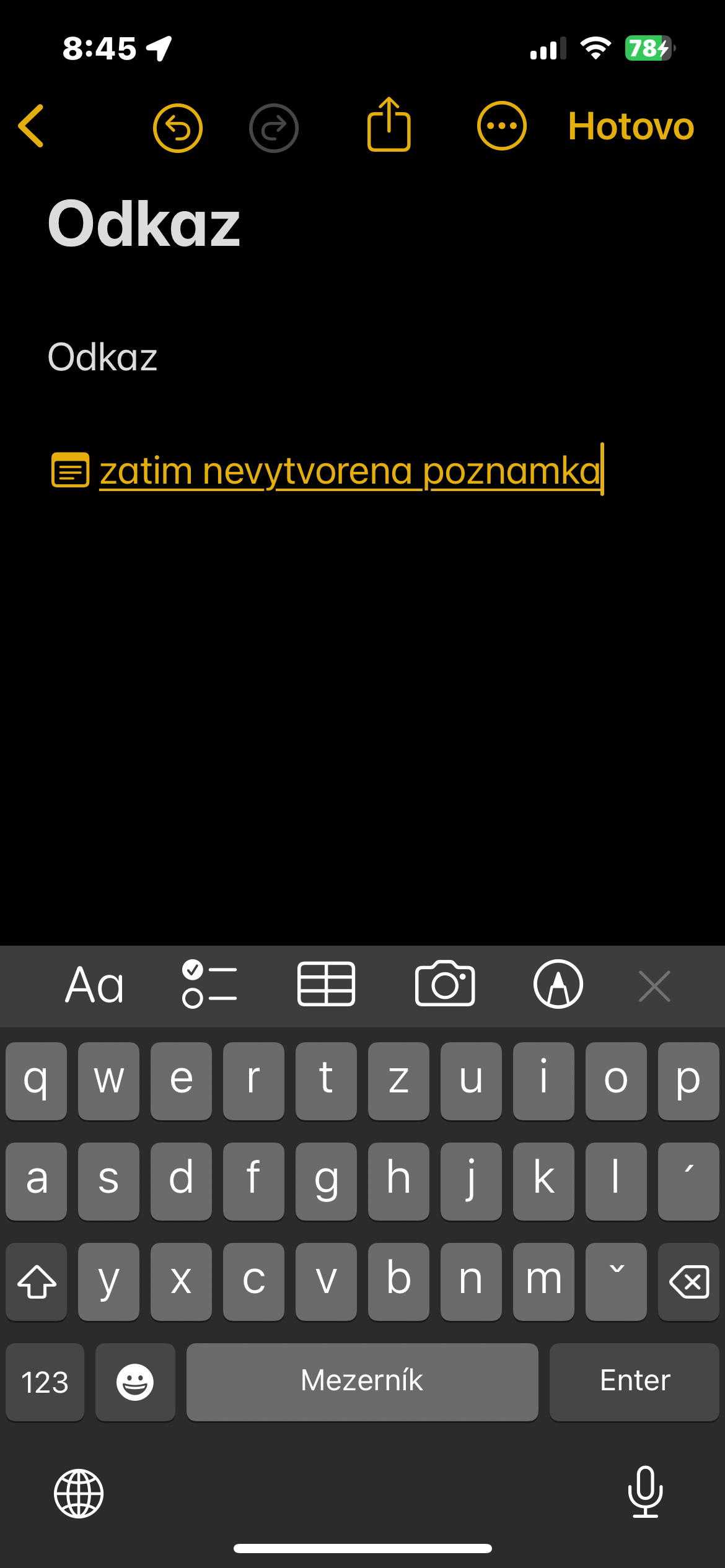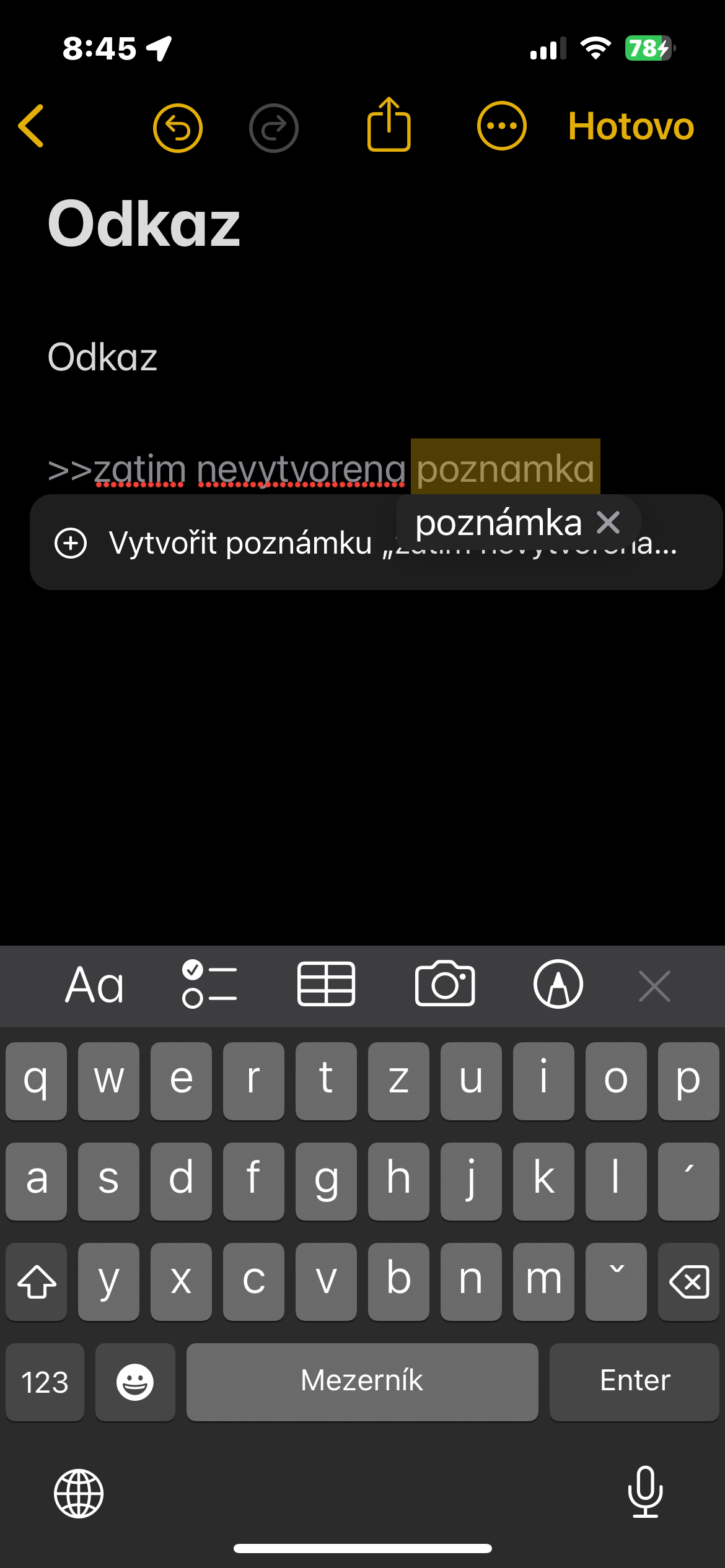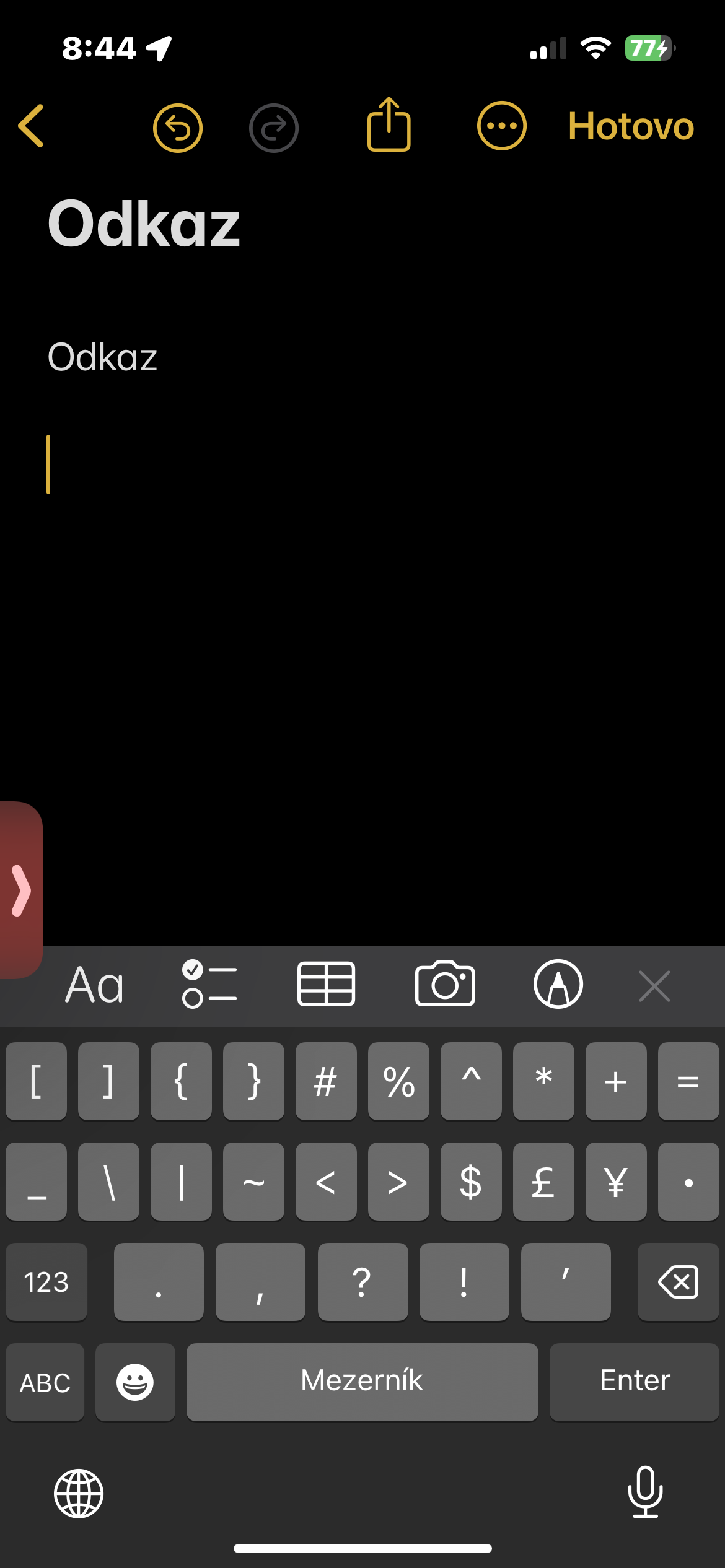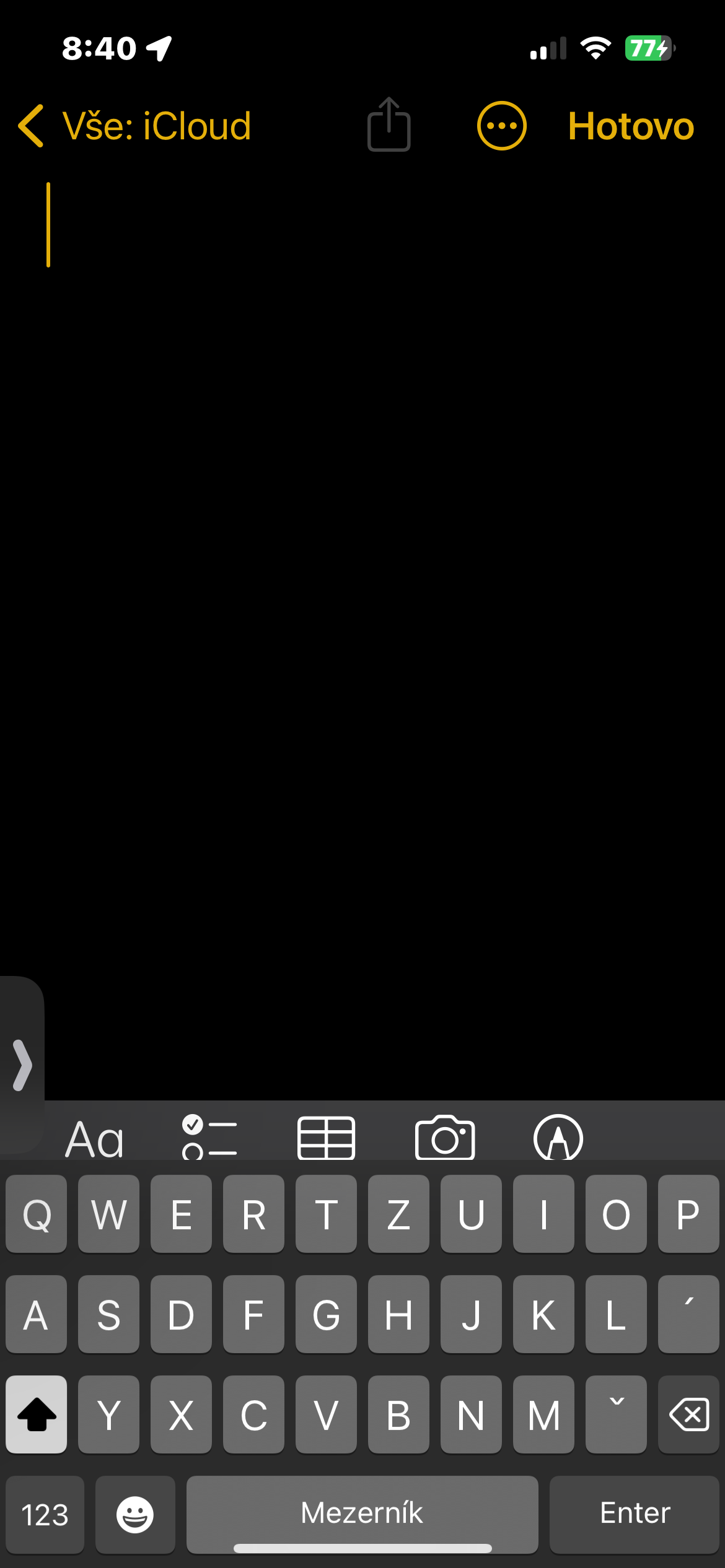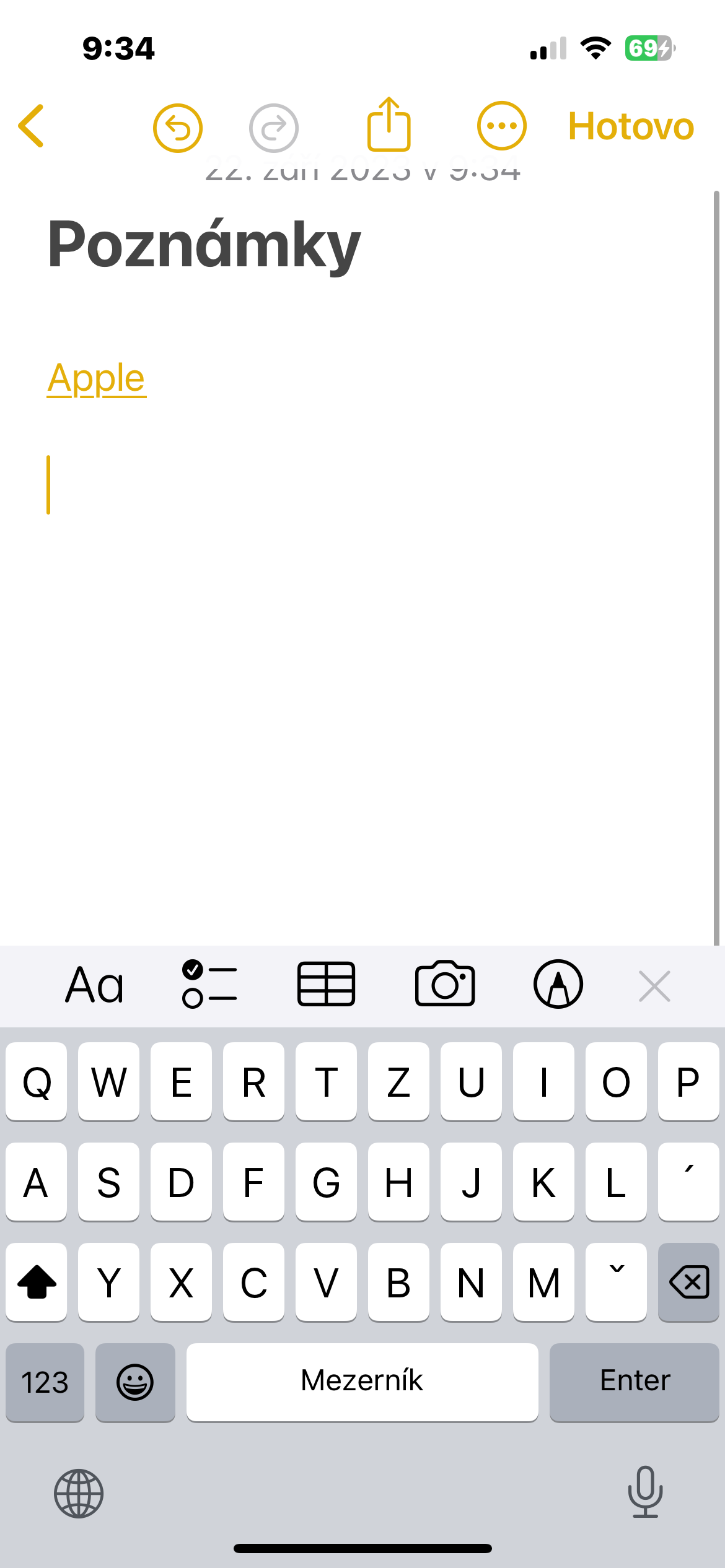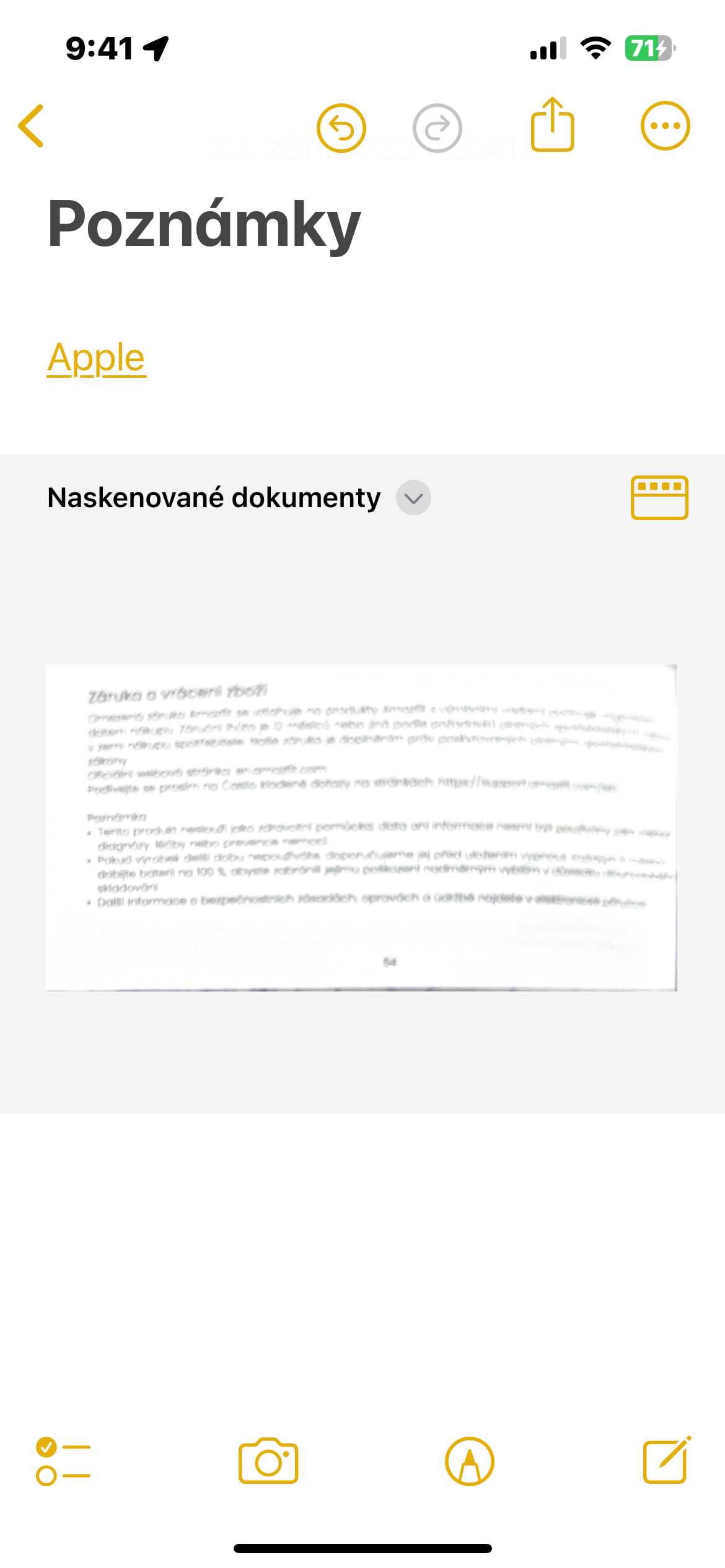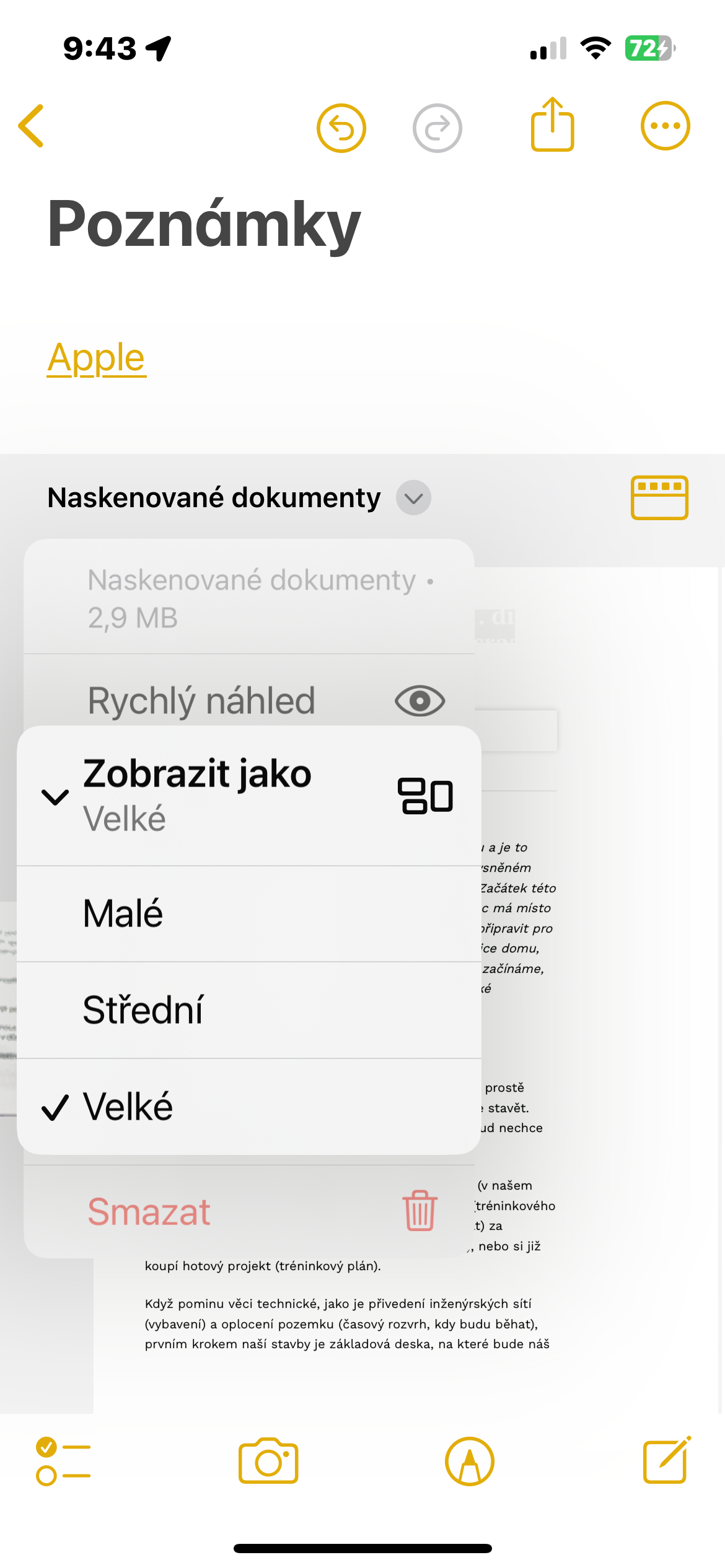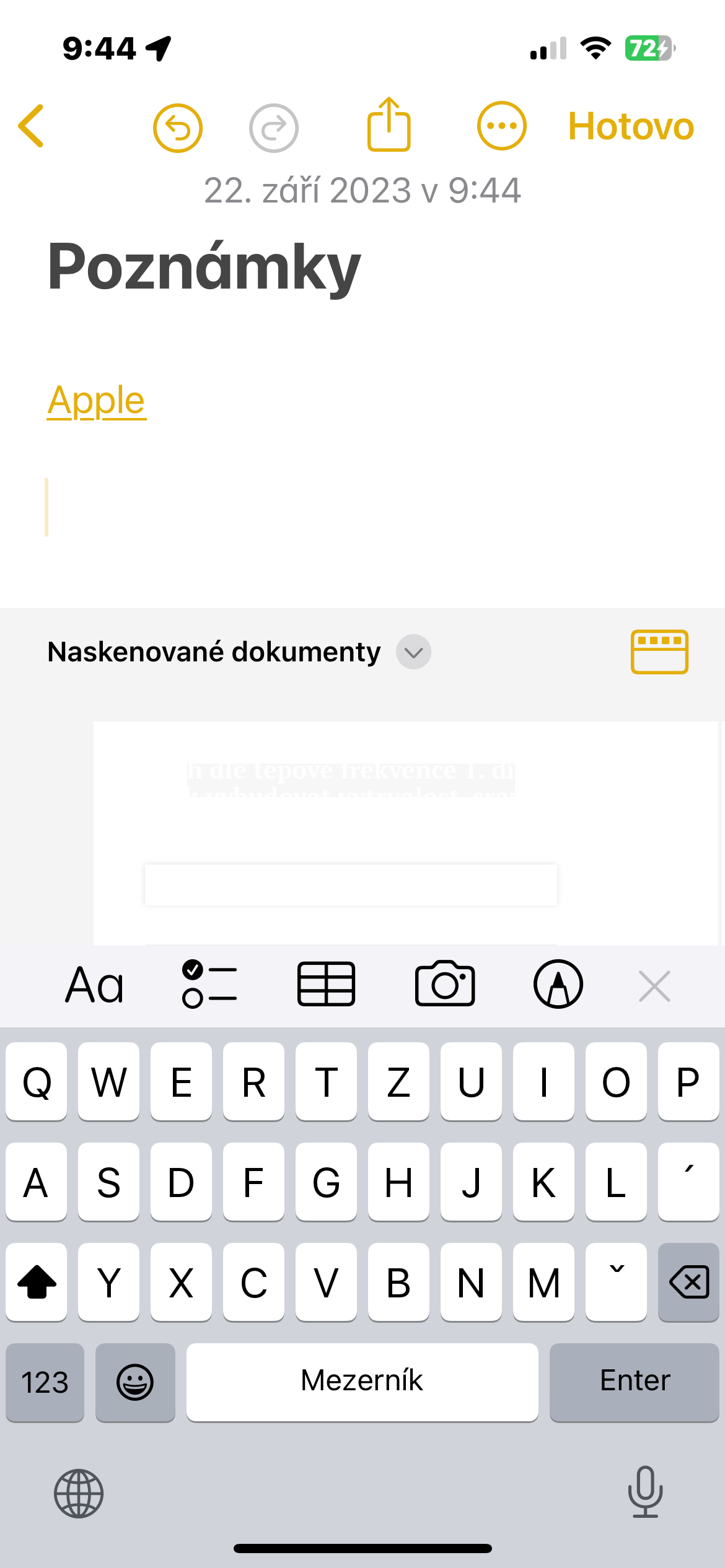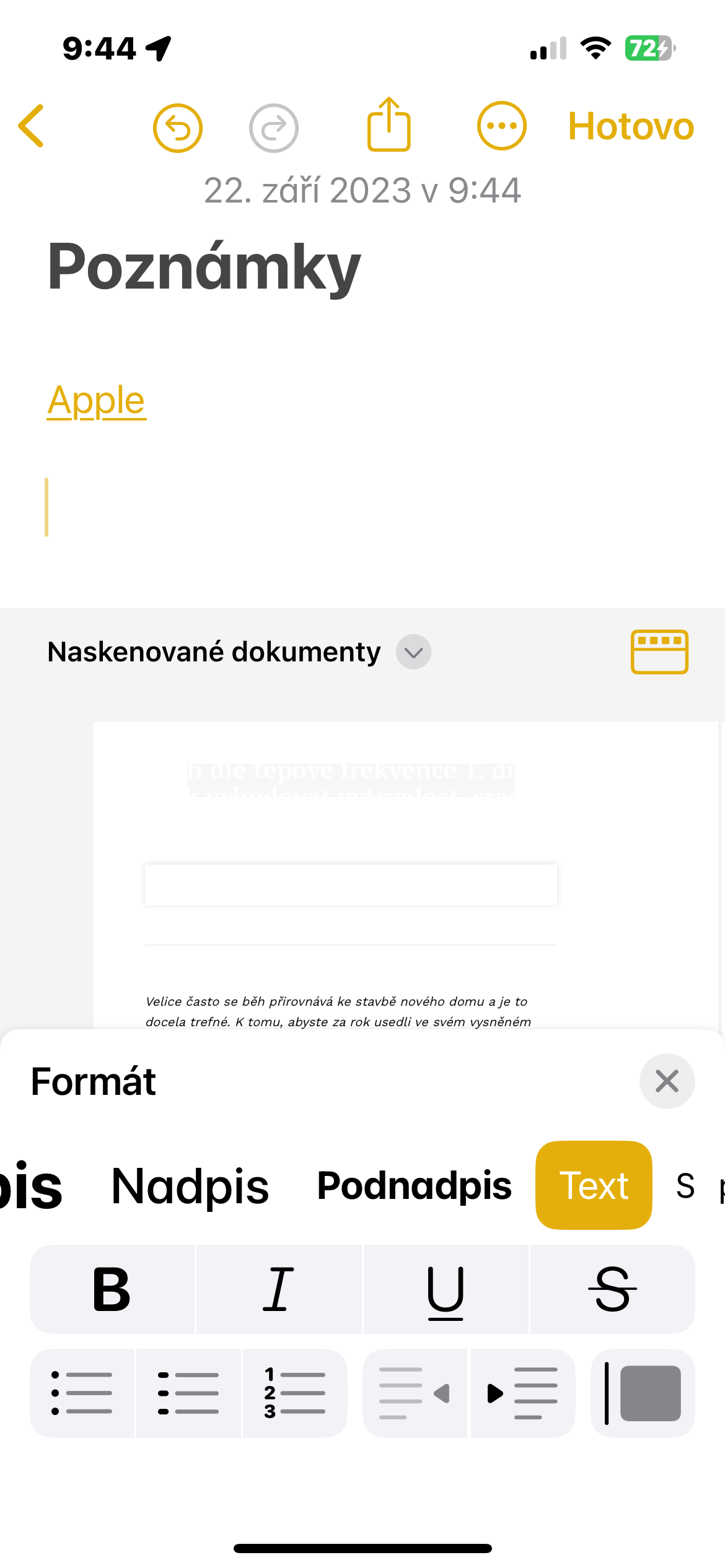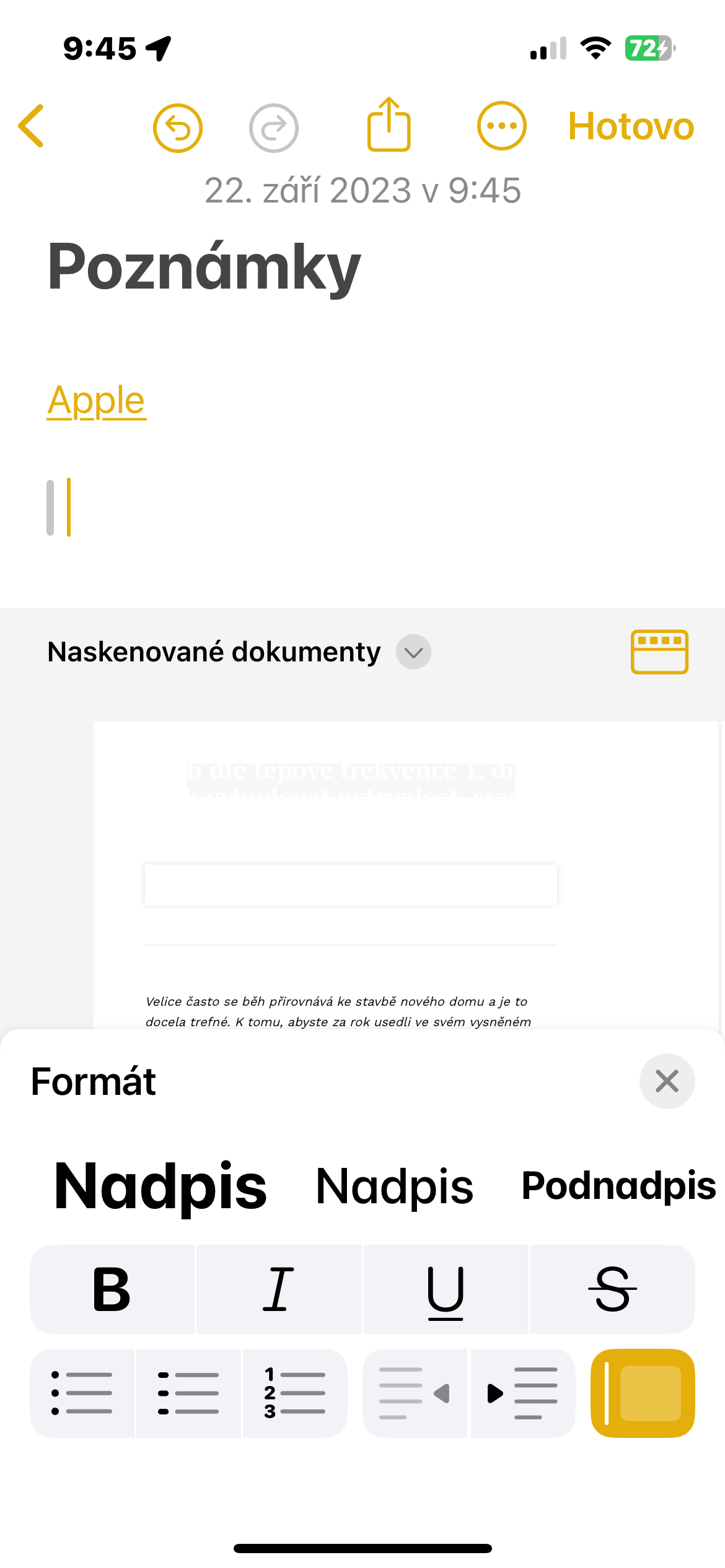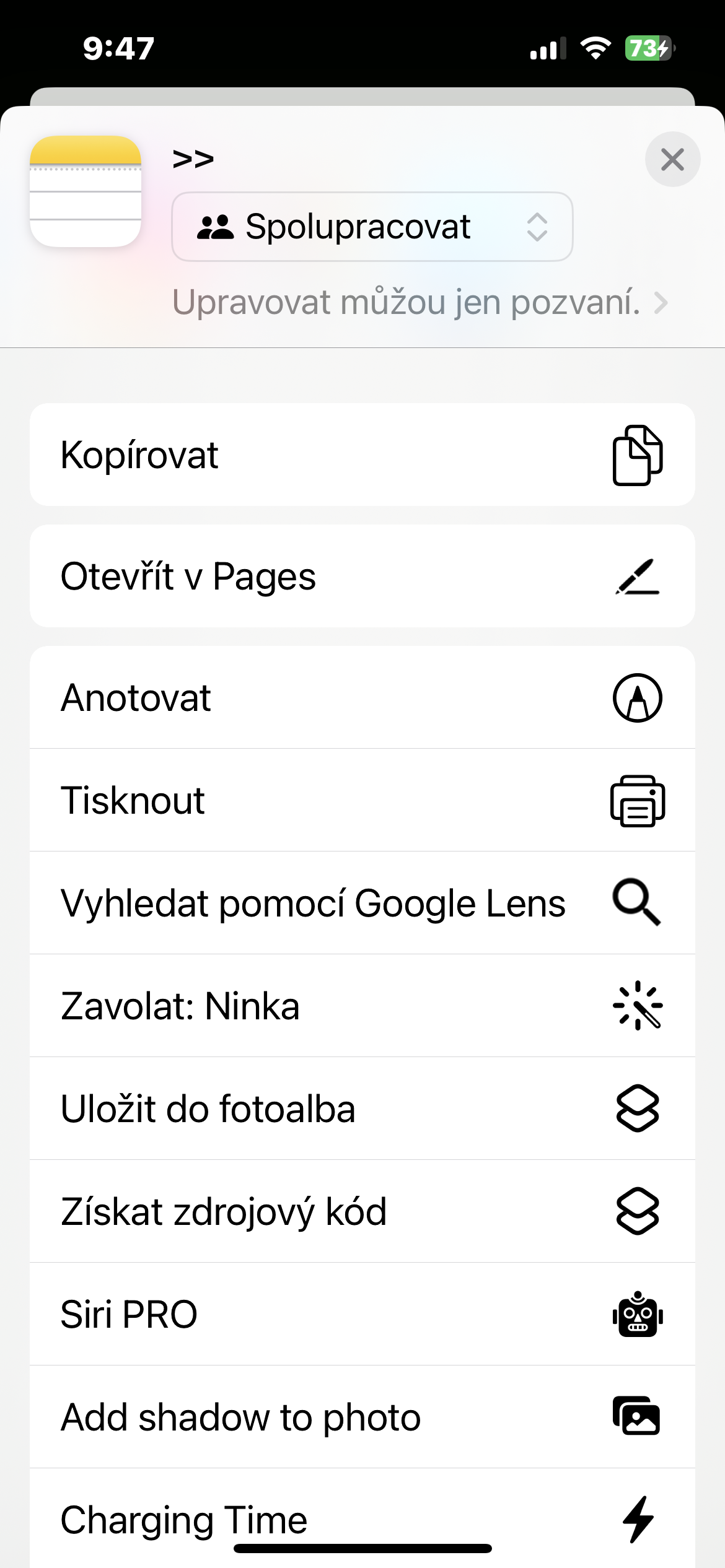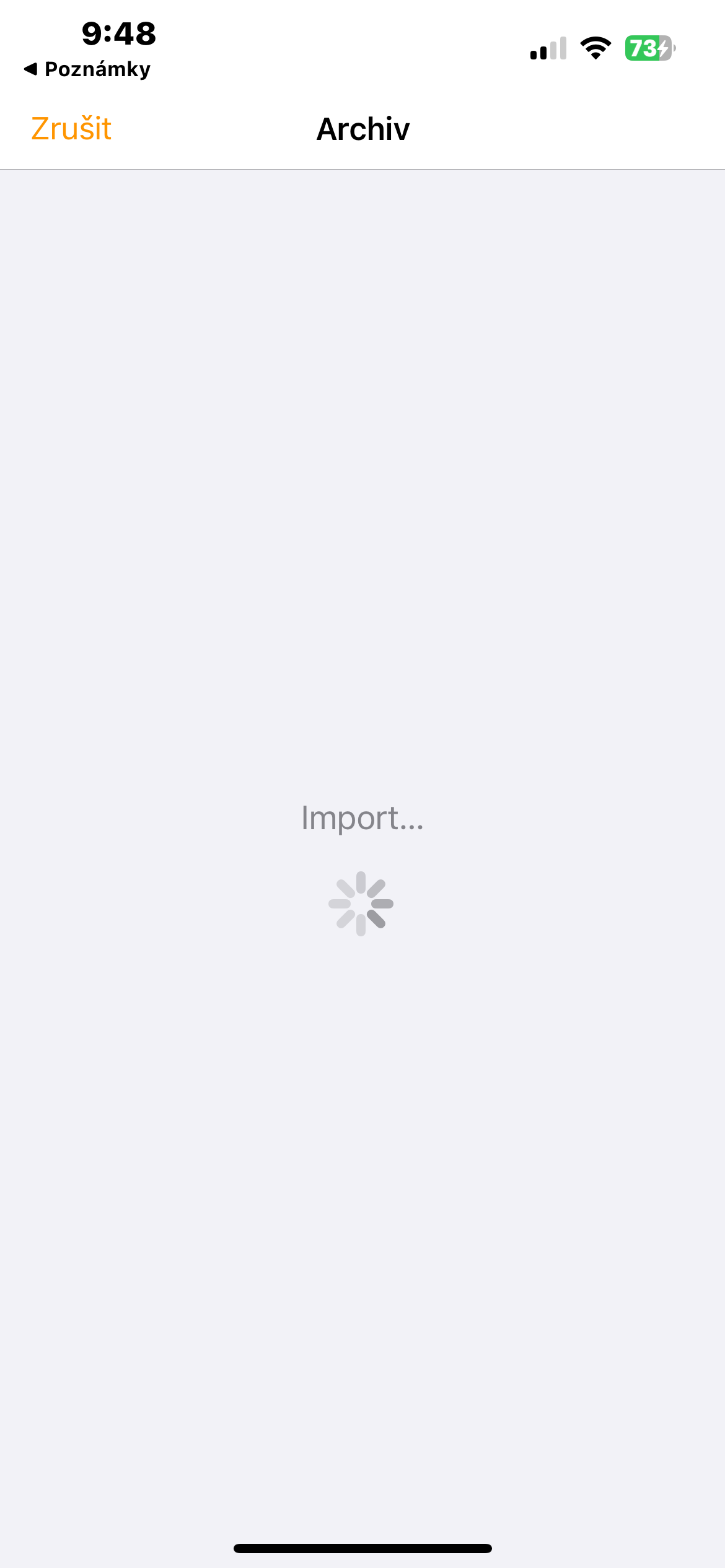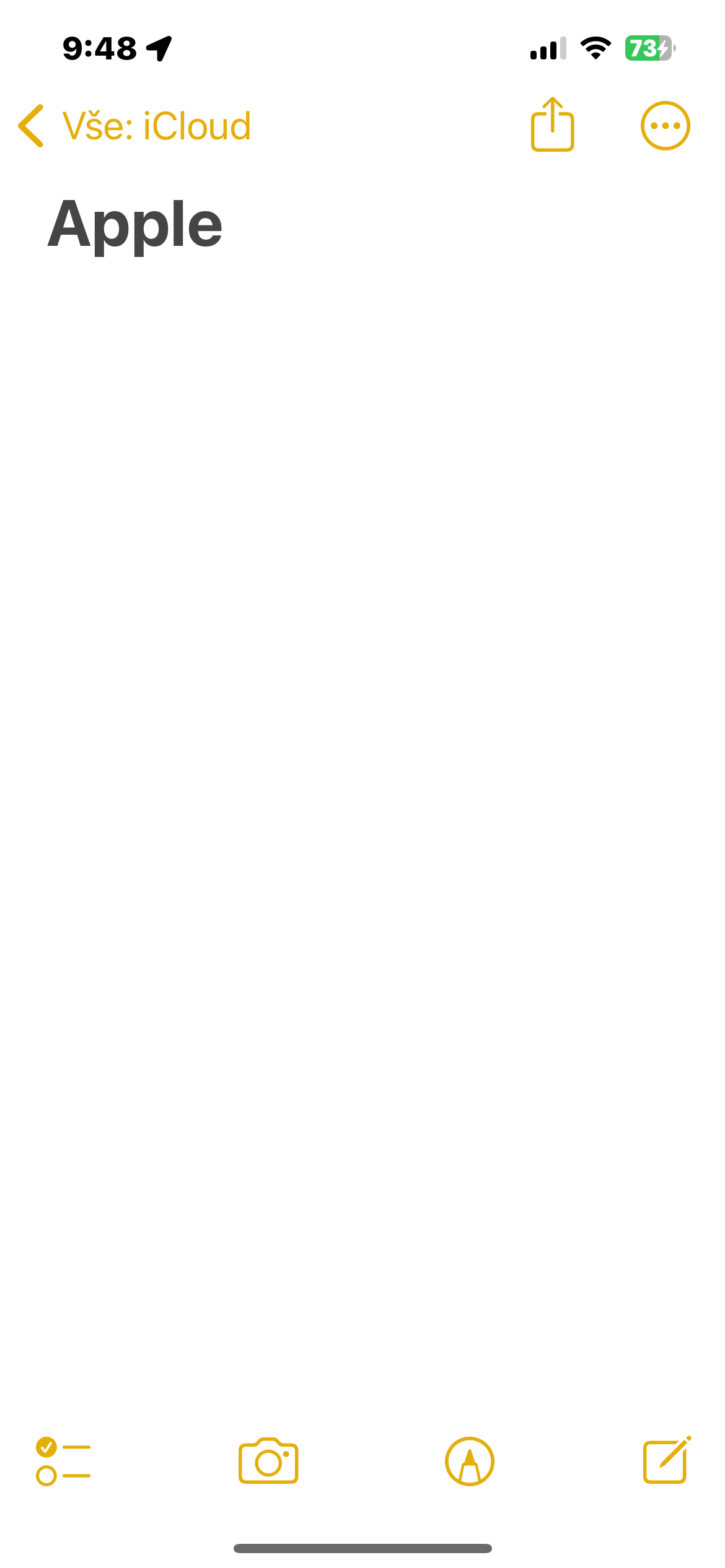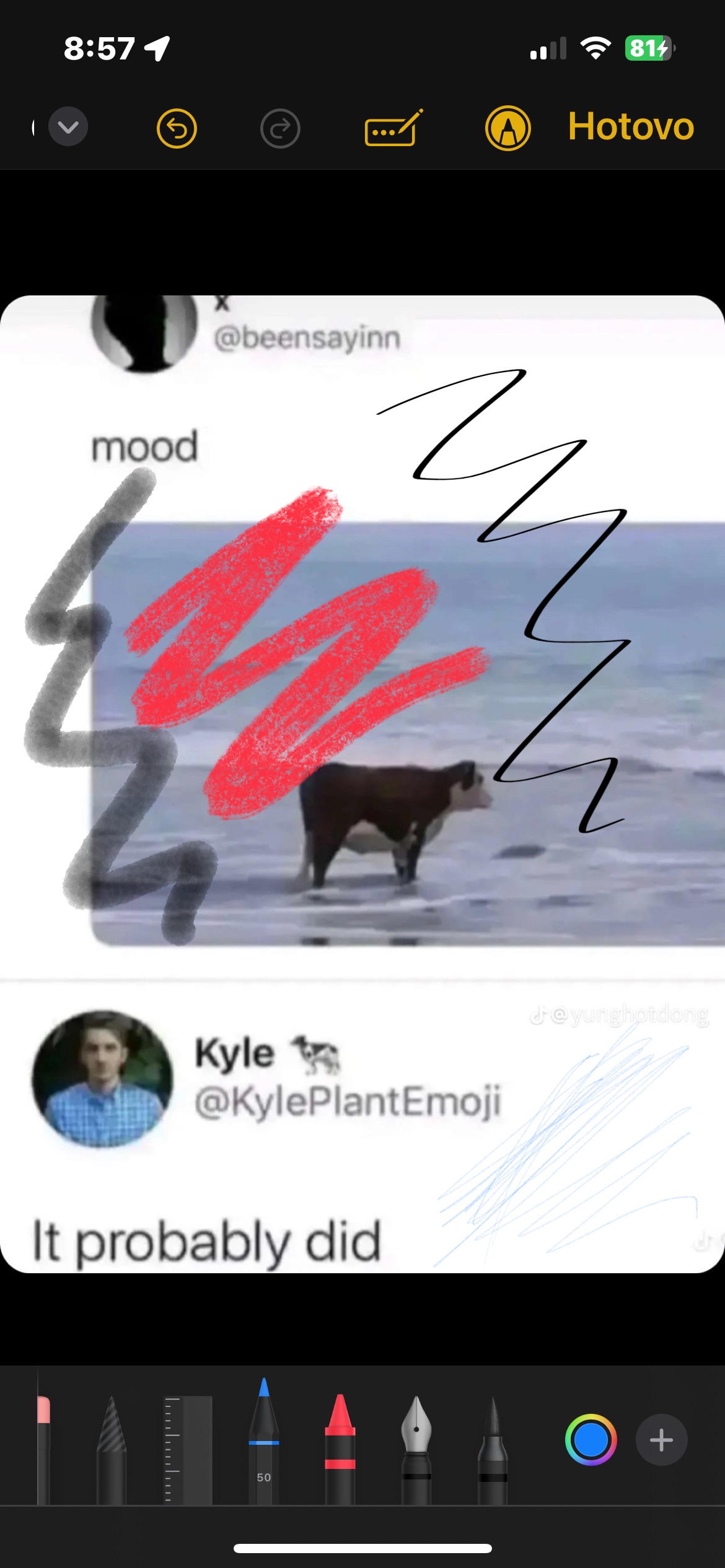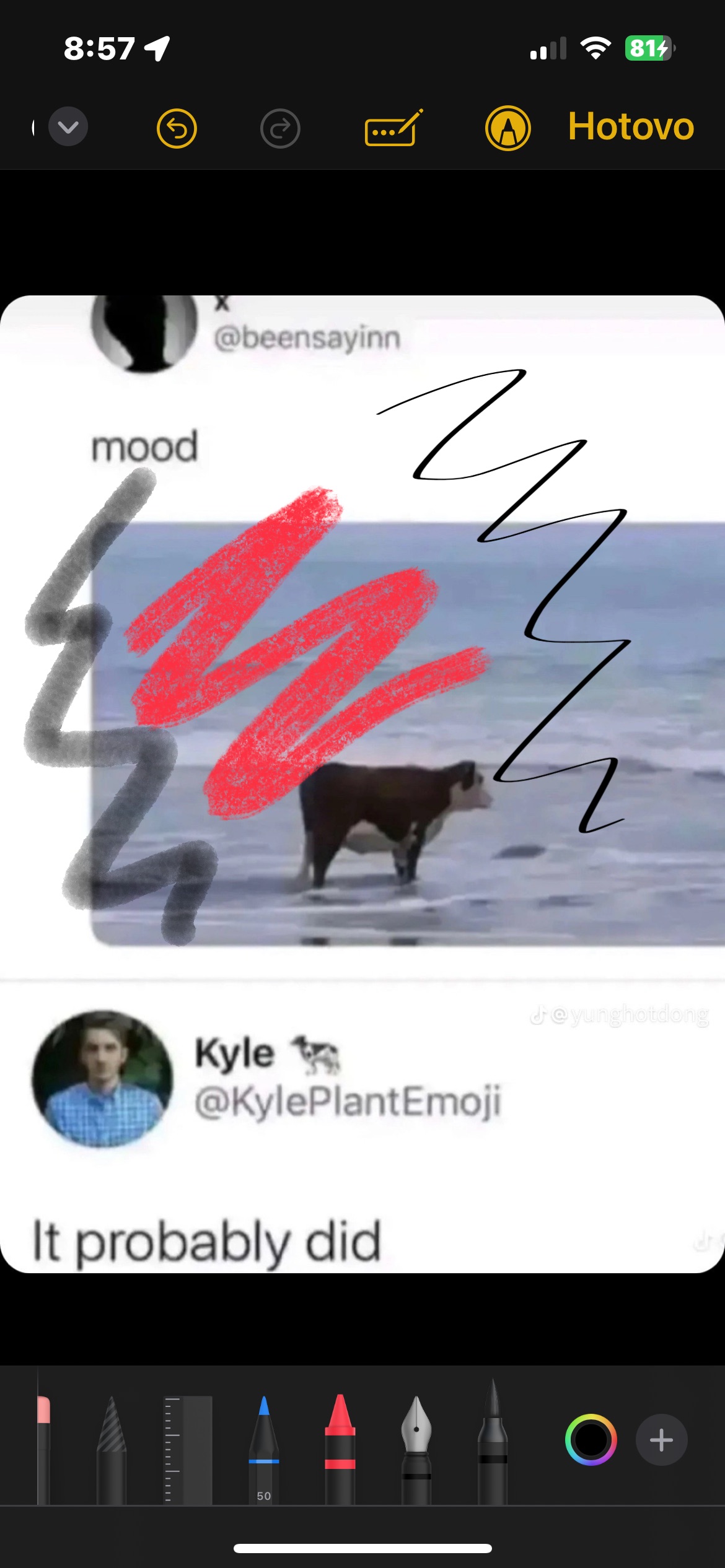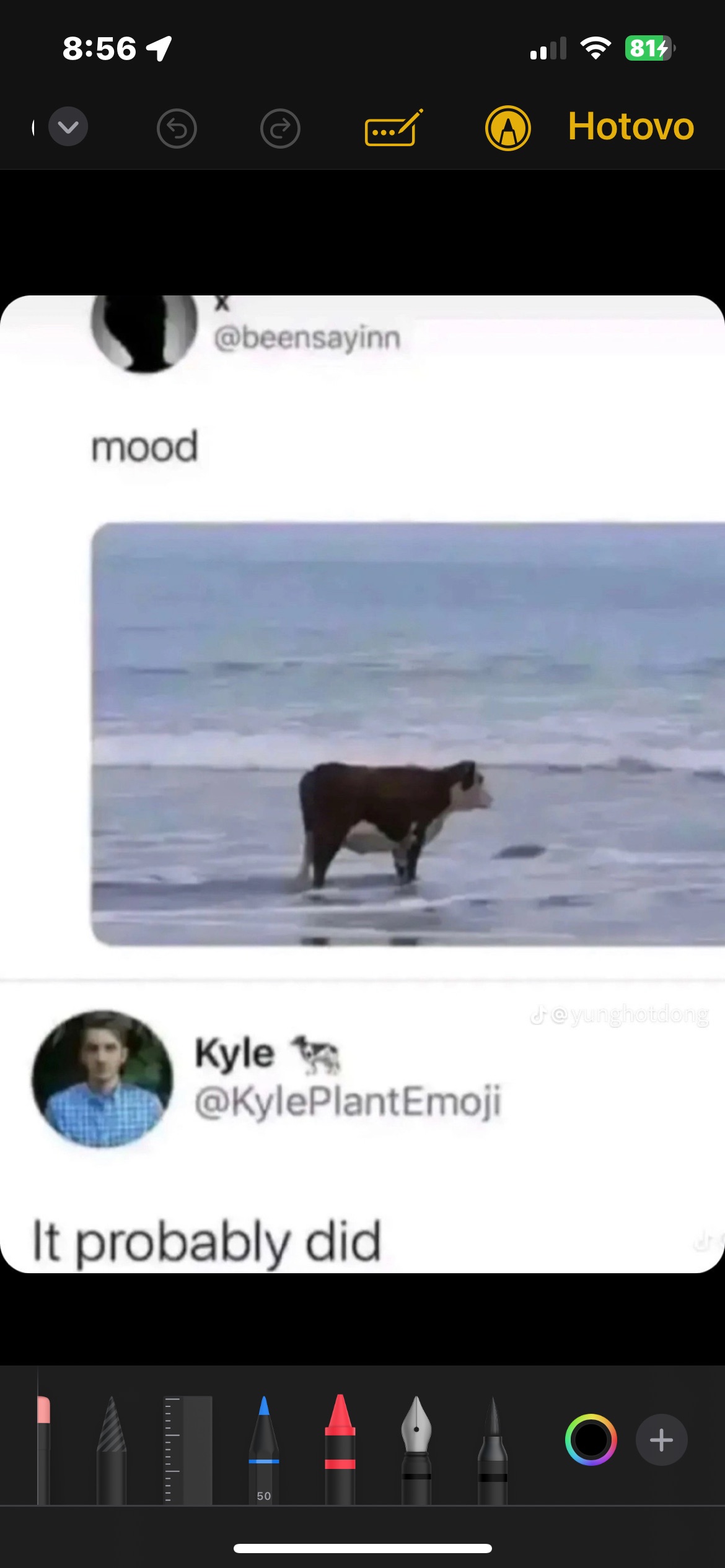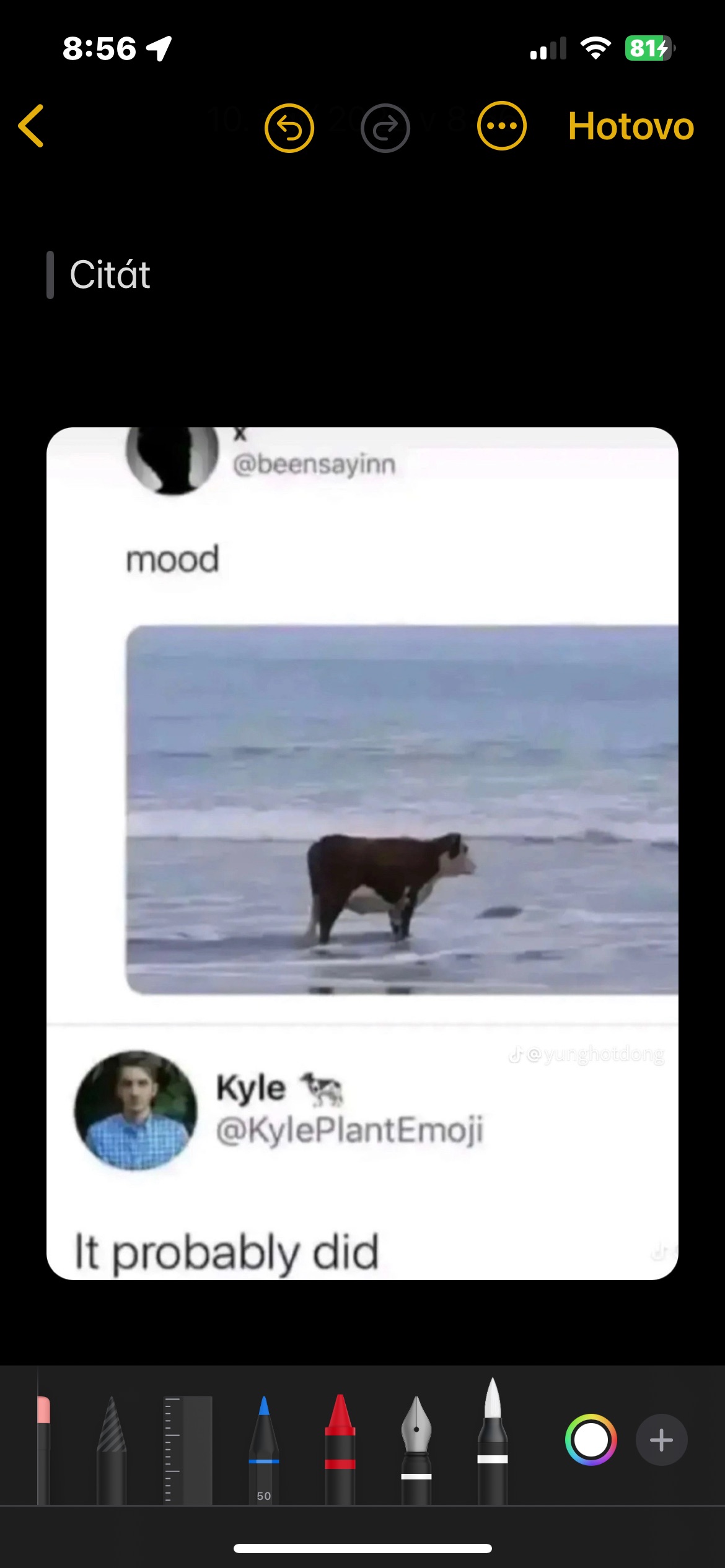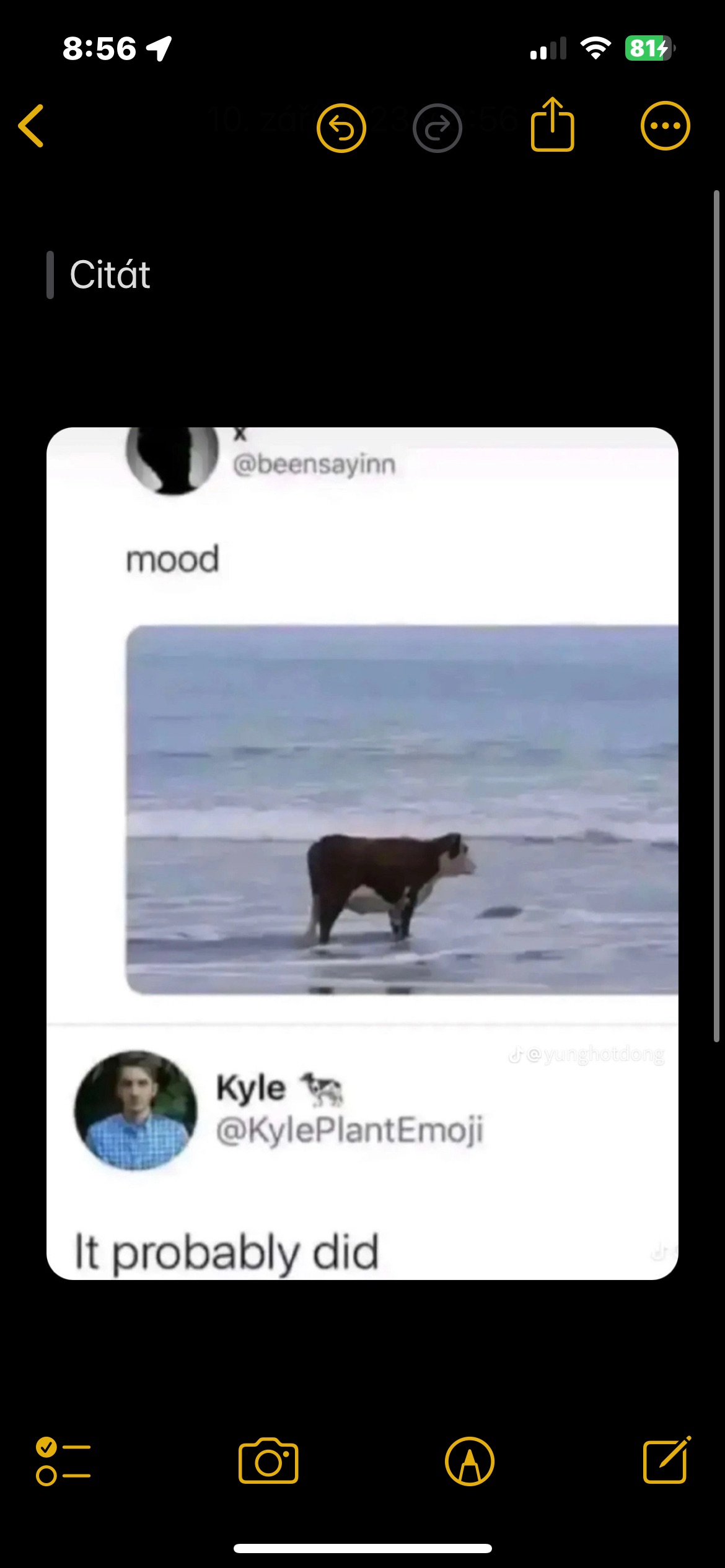Collegamento di note
Ora è possibile collegare una nota a un'altra nota, il che è utile per collegare insieme due note correlate per la documentazione in stile Wiki. Per collegare, premi a lungo il testo a cui desideri aggiungere un collegamento, quindi seleziona un'opzione nel menu Aggiungi un collegamento.
PDF in linea e documenti scansionati
L'app Notes supporta PDF in linea, il che significa che puoi farlo in Notes incorporare PDF e poi leggere, annotare e collaborare su quel documento. Hai anche opzioni migliori quando si tratta di scegliere la dimensione di visualizzazione degli allegati. Questa funzionalità funziona anche per i documenti scansionati ed è disponibile sia su iPhone che su iPad.
Formattazione aggiornata
Le note hanno acquisito la capacità di creare virgolette e c'è anche un nuovo formato tra cui scegliere chiamato Monostyled. Fare clic per inserire una citazione in blocco Aa sopra la tastiera e in basso a destra cliccare su icona della citazione del blocco.
Pagine
Una nota da un iPhone o iPad può essere aperta nell'app Pages, che fornisce opzioni aggiuntive di layout e formattazione. Per aprire una nota nell'app nativa Pages, apri prima la nota e poi tocca l'icona di condivisione. Nel menu che appare, basta toccare Apri in Pagine.
Nuove opzioni di annotazione
Se stai annotando file PDF o foto all'interno di Notes native su iPhone, hai una manciata di nuovi strumenti a tua disposizione. Fare clic sull'immagine o sul file PDF, quindi fare clic sull'icona dell'annotazione nell'angolo in basso a destra. Successivamente, basta far scorrere la barra degli strumenti verso sinistra e verrà visualizzato un nuovo menu.